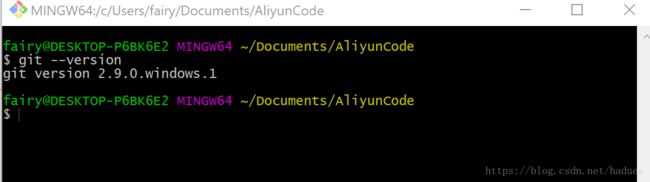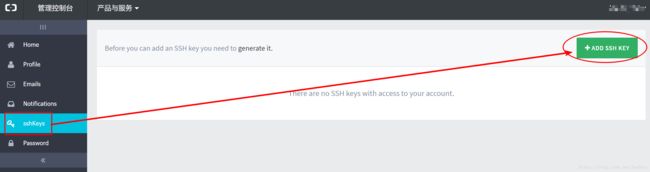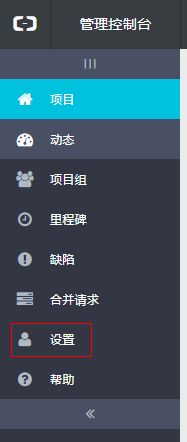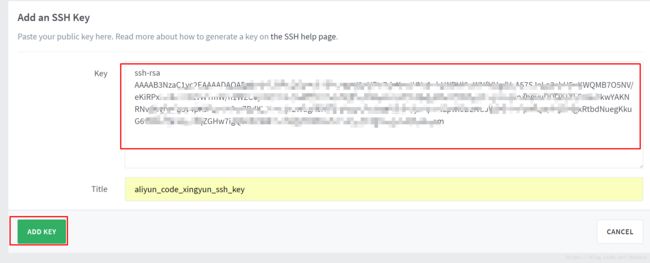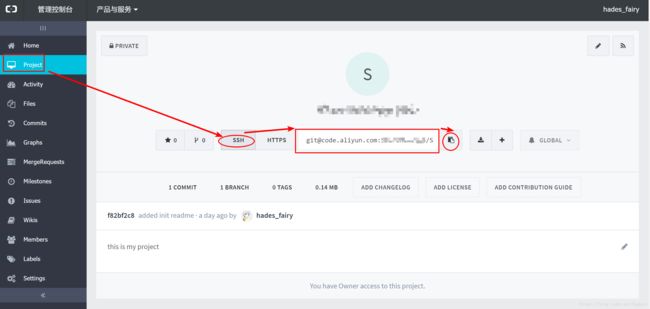阿里云Code SSH KEY 代码入库
1. 前言
代码托管平台除了最流行的GitHub, 国外的Gitlab , CSDN和开源中国联手打造的码云Gitee, Bitbucket ,以及腾讯云支持的Coding 外,阿里巴巴也出品了一款代码托管平台产品——阿里云Code。
阿里云Code 官网: https://code.aliyun.com/
2. 关于阿里云Code界面是英文的说明
首先Code作为研发协同代码托管的基础设施,我们在开源软件基础上进行了分布式改造。着重解决了稳定性、性能及安全问题,并经过了阿里这样大体量实战检验。升级替换此前老版本的Code,界面也跟阿里内部版本一样只有英文版。对于喜欢英文原版的程序员这是一项福利,避免被不太准确的中文翻译误导的同时,也表达了对开源原版的敬意。
3. 阿里云Code基础知识指南
一步步学习如何在命令行及阿里云Code上开启工作之旅
3.1 开始在命令行中使用Git
在开始使用Git和阿里云Code之前,我们需要有一个阿里云账号并已登录。
3.1.1 检查Git 是否安装
打开Shell ,输入命令
git --version
如果没有得到版本号信息,则您需要下载Git
如果Git下载没有自动开始,您还可以在网站上手动下载。
然后按照安装窗口中的指示进行。
完成安装之后,打开一个新的shell.
然后再次运行git --version来验证安装是否正确。
3.1.2 添加Git用户名并设置邮箱
您创建的每次Git提交都会使用该信息,所以很重要。
在您的shell中,运行如下命令来添加用户名:
git config --global user.name 您的名字
然后验证该配置是否正确:
git config --global user.name
使用如下命令设置邮箱地址:
git config --global user.email 您的邮箱地址
使用如下命令验证邮箱设置是否正确:
git config --global user.email
由于使用了“–global”选项,所以您只需要做一次这样的配置。Git会在您系统的任何项目中使用这个信息。如果您希望在某个特定的项目中使用不同的用户名和邮箱地址,可以在那个项目中重新运行该命令,但不加“–global”选项。
3.1.3 检查您的信息
使用如下命令来验证前面做的那些配置:
git config --global --list
3.2 如何创建和添加SSH Keys
SSH key 可以让你在你的电脑和Code服务器之间建立安全的加密连接。
3.2.1 创建SSH KEY
cat ~/.ssh/id_rsa.pub

出现上面这种提示,就说明没有这个文件,那么需要我们手动创建ssh公钥和私钥
方法一:
如果没有找到上面说的这个文件,那么通过下面命令创建ssh 公钥和私钥。
ssh-keygen -t rsa -C "****@hotmail.com"
这个指令输入后会提示要求你提供一个位置和文件名去存放键值对和密码,你可以点击Enter键去使用默认值
输入上面命令后按下三次回车,将会采用默认值,如图所示:
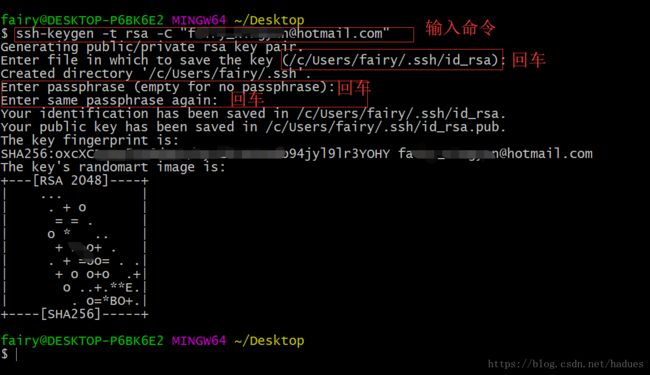
用以下命令获取你生成的公钥:
cat ~/.ssh/id_rsa.pub
- Windows
clip < ~/.ssh/id_rsa.pub
- Mac:
pbcopy < ~/.ssh/id_rsa.pub
- GNU/Linux (requires xclip):
xclip -sel clip < ~/.ssh/id_rsa.pub
方法二:
如何在Eclipse中添加ssh key
3.2.2 添加SSH 公钥到阿里云Code 云控制台
* 3.2.3 重置阿里云Code密码
如果使用Https下载code则需要这个步骤,如果用的上面SSH 认证方式可跳过。
https://code.aliyun.com/help/code-basics/http_clone.md
3.2.4 克隆仓库副本
在Git的术语中,拷贝一个项目的过程叫做“克隆”。为了能够在您的本地计算机上对项目进行修改,您需要先克隆它。为了对代码进行克隆,首先要登入阿里云Code。为了能够在本地修改该项目,首先您需要拷贝该项目的基于SSH的或HTTPS协议的链接。在设置完成之后,可以很轻松地使用基于SSH协议的链接。在项目页面上,点击屏幕右边的HTTPS或SSH按钮。然后拷贝此链接(下一步需要将这个链接拷贝到您的shell中
选择磁盘一个本地路径,在计算机的shell中键入如下命令:
git clone 粘贴基于HTTPS或者SSH的地址
如图所示:
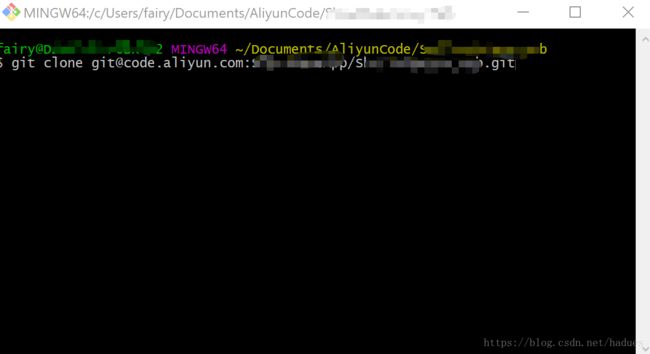
第一次执行可能会报这个错,我们输入yes 就会继续下载
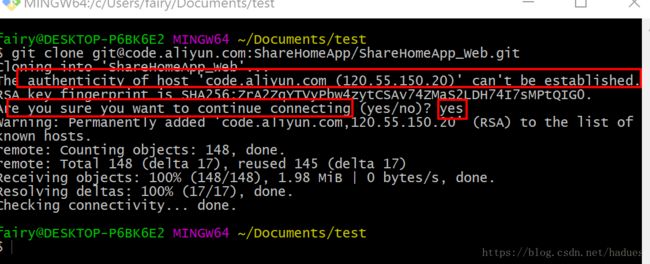
然后我们在计算机上得到了一份该项目的副本。
列出当前目录下所有文件和文件夹
ls
到项目的目录或文件中,并修改它
cd 项目或目录名称
3.2.5 代码入库
将当前目录下所有文件标记添加到提交队列中
git add .
提交到本地缓存中并加上提交备注说明,import 这里可以自定义内容
git commit -m "import"
刷新同步提交到服务器
git push -u origin master
- 如果项目是自己一个人的,可以新建一个文本文件
- 修改后缀为
auto-commit-script.bat- 编辑内容如下:
@echo off git add . @echo "added all files success" git commit -m "update project codes" @echo "commit to local respository success" git push -u origin master @echo "push to remote server success" @pause以后提交双击这个批处理就可以了.
3.2.6 Intellij Idea 配置SSH KEY
如果是Intellij Idea ,那么首先配置git 的自定义实际安装路径
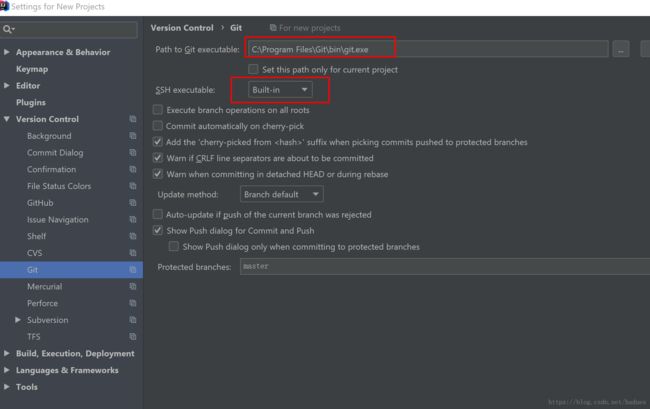
将ssh URL地址粘贴下,然后点击Test
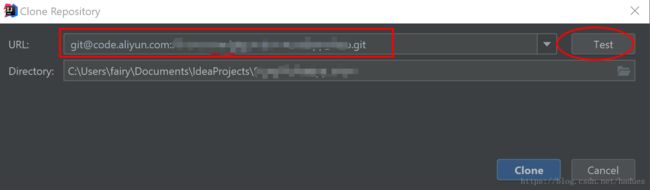
当出现这个字样,说明链接成功

然后修改项目保存路径,点击 clone (克隆)下载即可。
好了,现在你就可以愉快地开始开发之旅了~
附录:
如果想退到上级目录,执行下列命令
cd ..
注意:cd 和… 之间要有一个空格
- Git Commit 将本地修改保存到本地仓库中
- Git Push 将本地仓库修改推送到服务器上的仓库中
- Git Commit and Git Push 提交到本地仓库后再提交到服务器仓库
- Git Fetch 相当于是从远程获取最新版本到本地,不会自动merge
- git merge 远程仓库与本地仓库合并
- Git Pull 相当于是从远程获取最新版本并merge到本地= Git Fetch and Merrge
-
基础的命令行命令
-
更多关于Git命令,参看我的阿里云博客博文:Git 修炼手册